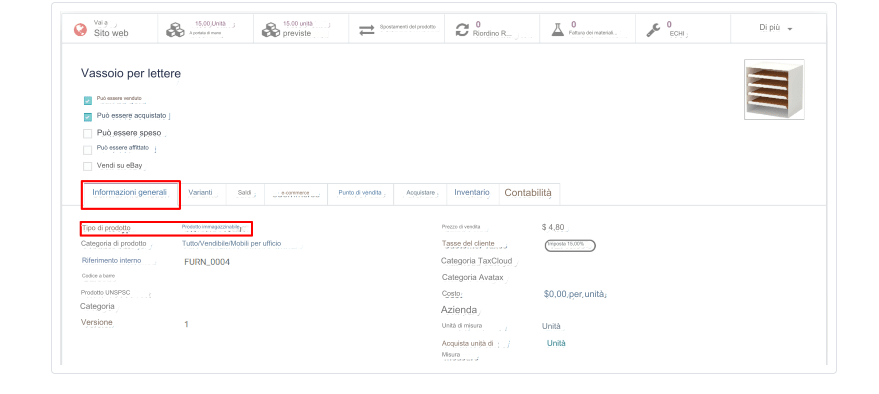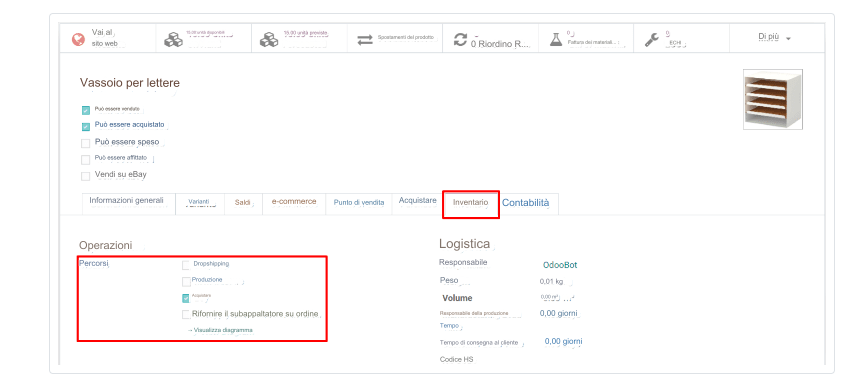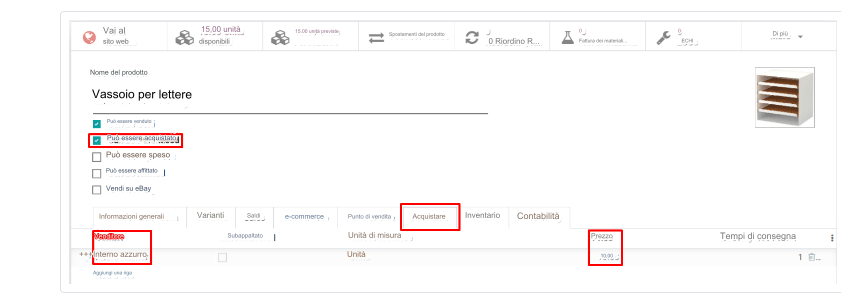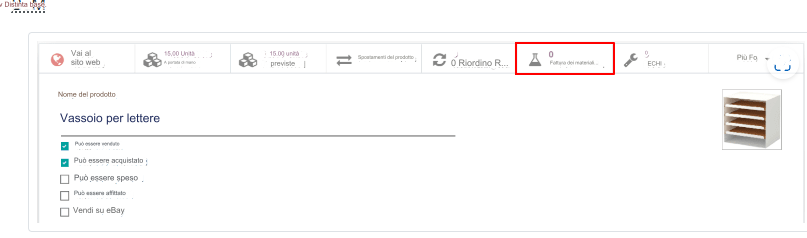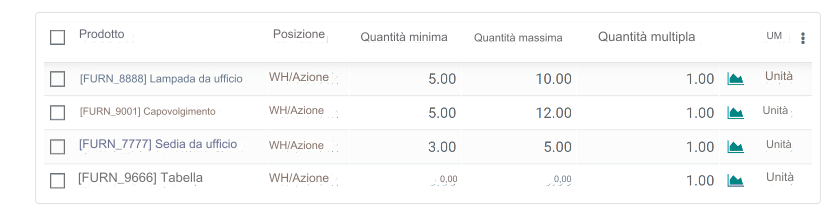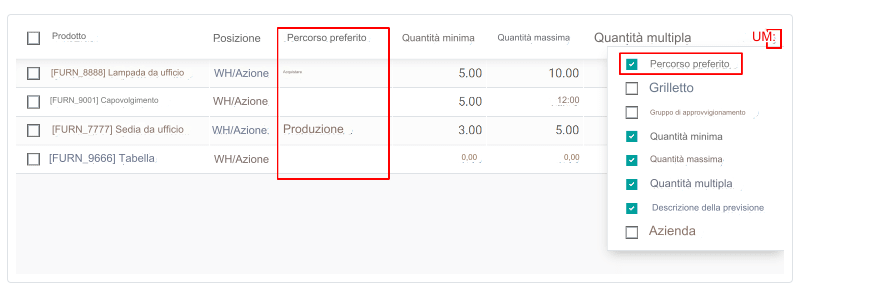Regole di riordino
Le regole di riordino vengono utilizzate per tenere il contatore delle quantità previste sopra un determinato valore e tenendo conto di un limite massimo di capienza preimpostato. Le regole di riordino possono essere configurate per ogni prodotto in base al percorso utilizzato per il rifornimento. Se un prodotto utilizza il percorso di acquisto, viene creata una richiesta di offerta (RdO) quando viene attivata la regola di riordino. Se un prodotto utilizza il ciclo di lavorazione Produzione, viene creato un ordine di produzione (MO).
Come Configurare il Prodotto
Per utilizzare le regole di riordino per un prodotto, è necessario prima configurarlo correttamente, innanzitutto si crea il prodotto ricordando che Odoo tiene traccia solo delle quantità di scorte per i prodotti immagazzinabili e questo numero viene utilizzato per attivare le regole di riordino.
Dopo aver creato il prodotto fai clic sulla scheda Inventario e seleziona uno o più percorsi dalla sezione Percorsi, se il prodotto viene riordinato utilizzando il percorso di acquisto, verificare che la casella di controllo "Può essere acquistato" sia abilitata sotto il nome del prodotto.
In questo modo viene visualizzata la scheda Acquista. Fai clic sulla scheda Acquista e specifica almeno un fornitore e il prezzo a cui vende il prodotto, in modo che Odoo sappia da quale azienda deve essere acquistato il prodotto.
Se il prodotto viene rifornito utilizzando il percorso di produzione, deve avere almeno una distinta base (BoM) associata. Ciò è necessario perché Odoo crea ordini di produzione solo per i prodotti con una distinta base.
Se non esiste già una distinta base per il prodotto, selezionare il pulsante intelligente Distinta base nella parte superiore del modulo del prodotto, quindi fare clic su Crea per configurare una nuova distinta base.
Creare nuove Regole di Riordino
Per creare una nuova regola di riordino, vai su Inventario ‣ Configurazione ‣ Regole di riordino, quindi fai clic su Crea e compila la nuova riga come segue: prodotto, posizione, quantità minima, quantità massime, quantità multipla (es: scatole da 20), unità di misura.
Le regole di riordino possono anche essere create da ciascun modulo di prodotto. Per fare ciò, vai su Inventario ‣ Prodotti ‣ Prodotti, quindi seleziona un prodotto. Fai clic su Regole di riordino - Crea, quindi compila la nuova riga come descritto sopra.
Una volta creata se la quantità prevista è inferiore alla quantità minima della regola quando viene eseguito lo scheduler, viene generato automaticamente un ordine di rifornimento per il prodotto.
Per attivare manualmente una regola di riordino prima dell'esecuzione dello scheduler, seleziona Inventory (Inventario) ‣ Operations ‣ Run Scheduler. Quindi, seleziona il pulsante verde Esegui Scheduler nel pop-up che appare. Tieni presente che questo attiva anche qualsiasi altra azione pianificata.
Se è selezionato il percorso di acquisto viene generata una richiesta di offerta, se è selezionata l'opzione Percorso di produzione viene generato un MO.
Impostare un percorso preferito per il riordino
Odoo consente di selezionare più percorsi nella scheda Inventario su ciascun modulo di prodotto. Ad esempio, è possibile selezionare sia Acquista che Produci, abilitando così la funzionalità di entrambi i percorsi.
Odoo consente inoltre agli utenti di impostare un percorso preferito per la regola di riordino di un prodotto. Questo è il percorso predefinito della regola se ne sono selezionate più di una. Per selezionare un percorso preferito, inizia navigando su Inventario - Configurazione - Regole di riordino.
Per impostazione predefinita, la colonna Percorso preferito è nascosta nella pagina Regole di riordino. Abilitalo selezionando il pulsante di opzione ⋮ (tre punti) sul lato destro della pagina e selezionando la casella di controllo Percorso preferito. In questo modo viene visualizzata la colonna Percorso preferito.
Fare clic all'interno della colonna sulla riga di una regola di riordino e un menu a discesa mostra tutti i percorsi disponibili per tale regola. Selezionane uno per impostarlo come percorso preferito.
Se per un prodotto sono abilitati più cicli di lavorazione, ma non è stato impostato alcun percorso preferito per la regola di riordino, il prodotto viene riordinato utilizzando il ciclo di lavorazione selezionato elencato per primo nella scheda Inventario del modulo del prodotto.
Reordering rules — Odoo 14.0 documentation